语雀将知识库导出为PDF的方法
时间:2023-04-19 17:27:44作者:极光下载站人气:1723
语雀是很多小伙伴都在使用的一款在线文档编辑与协同工具,在这款软件中,我们想要创建新的文档,需要先选择保存文档的知识库。很多小伙伴在完成知识库的内容编辑之后,想要将整个知识库导出到电脑中,这时我们有两个选择,一个是一PDF的格式进行保存,另一种是以语雀知识库的形式保存。我们在语雀中点击知识库页面的“...”图标就能看到导出知识库选项,点击该选项之后就能选择PDF格式了。有的小伙伴可能不清楚具体的操作方法,接下来小编就来和大家分享一下语雀将知识库导出为PDF的方法。
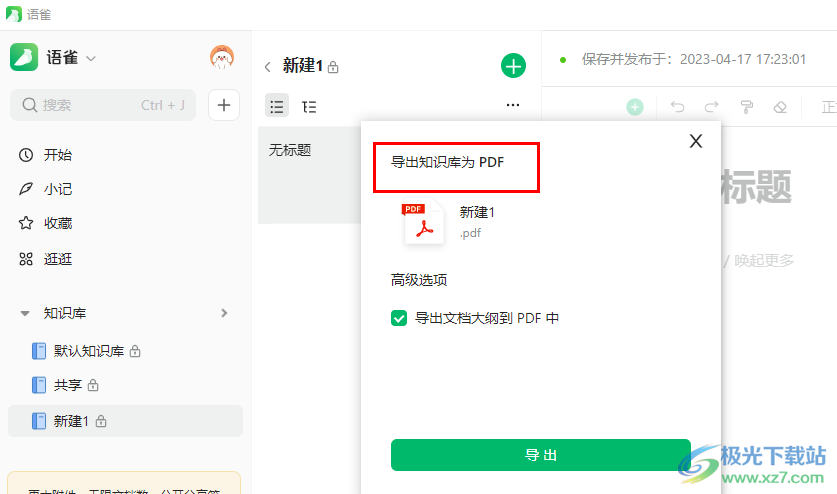
方法步骤
1、第一步,我们在电脑中先打开语雀软件,然后在软件的左侧列表中点击打开“知识库”选项
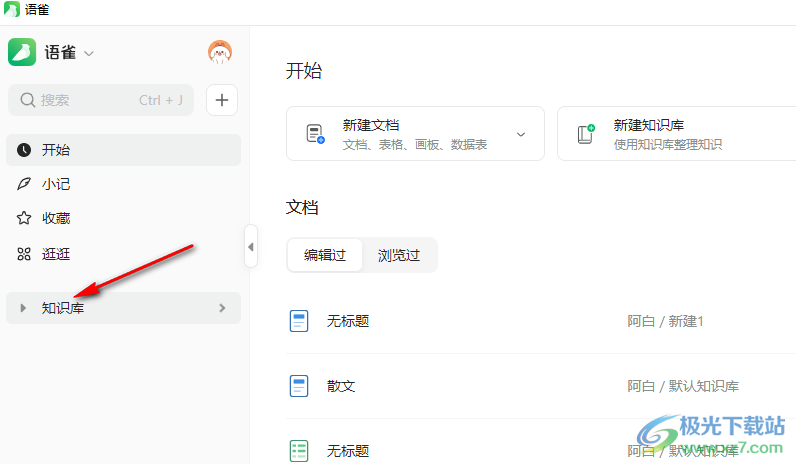
2、第二步,在知识库的列表中,我们找到一个需要导出的知识库,打开该知识库然后在右上角点击打开“...”图标
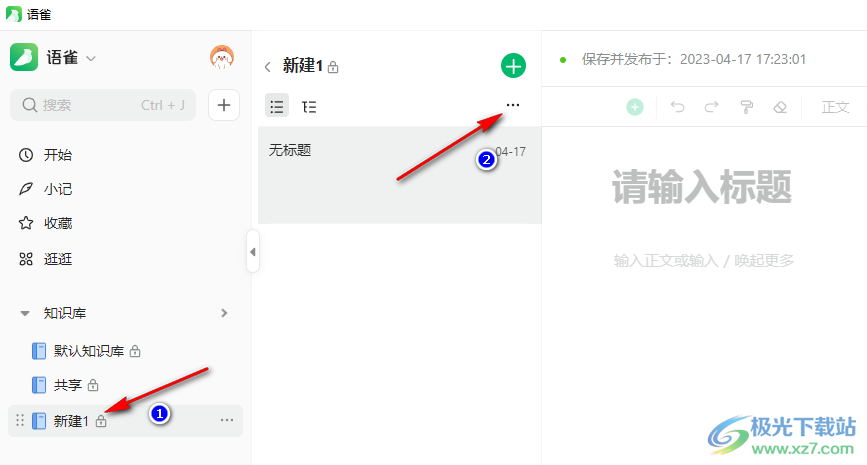
3、第三步,打开“...”图标之后,我们在下拉列表中找到“导出知识库”选项,点击选择该选项
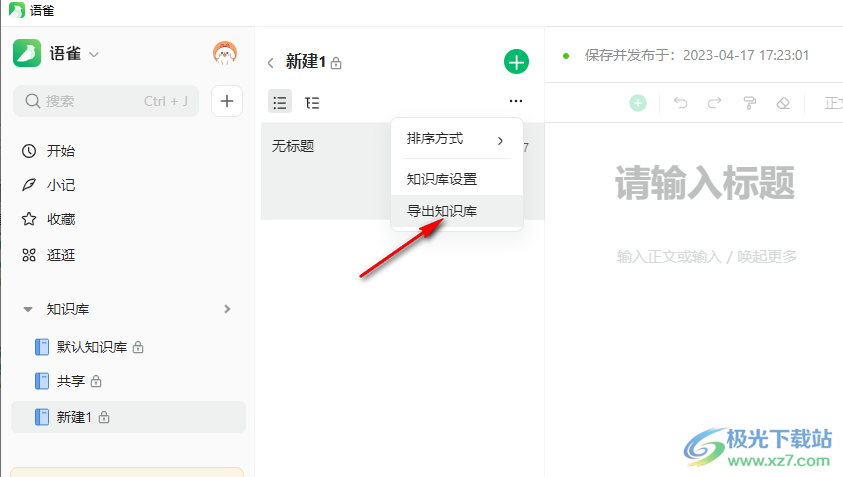
4、第四步,打开导出知识库选项之后,我们在该选项页面中就能看到PDF选项了,点击打开该选项
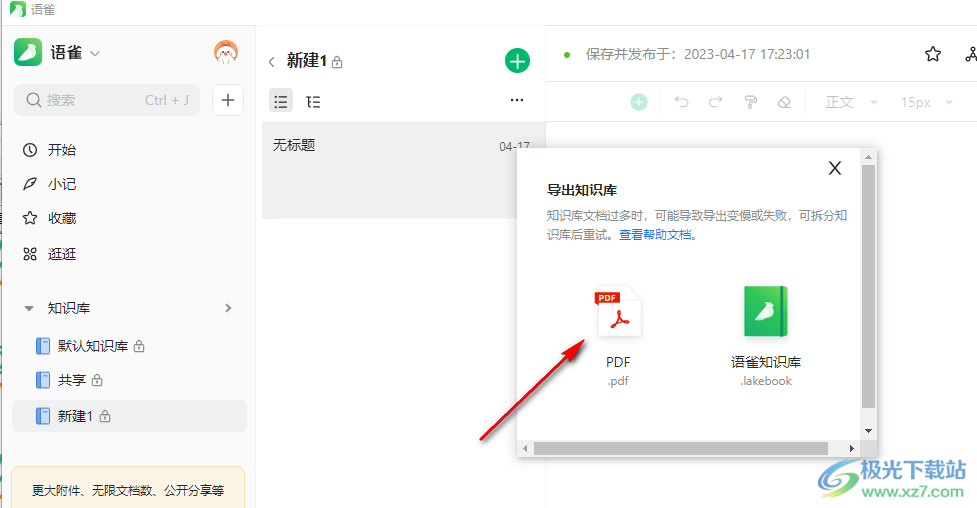
5、第五步,最后在导出知识库为PDF的页面中,我们点击“导出”选项,然后在文件夹页面中选择保存位置并点击保存选项即可
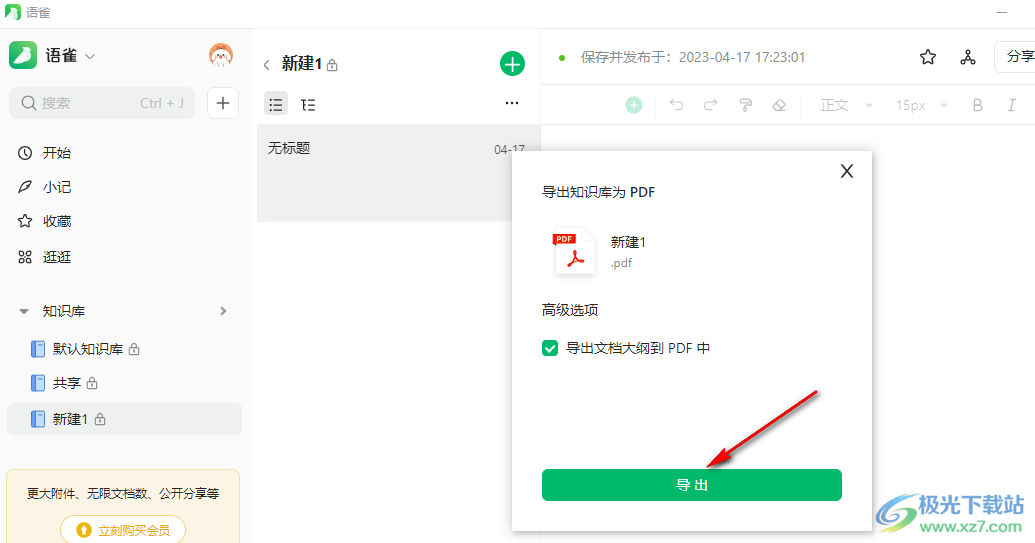
以上就是小编整理总结出的关于语雀将知识库导出为PDF的方法,我们在语雀的知识库页面中点击“...”图标,然后在下拉列表中选择“导出知识库”选项,再在导出知识库页面中点击选择PDF选项,最后点击导出选项并完成保存目录的选择即可,感兴趣的小伙伴快去试试吧。
相关下载
热门阅览
- 1百度网盘分享密码暴力破解方法,怎么破解百度网盘加密链接
- 2keyshot6破解安装步骤-keyshot6破解安装教程
- 3apktool手机版使用教程-apktool使用方法
- 4mac版steam怎么设置中文 steam mac版设置中文教程
- 5抖音推荐怎么设置页面?抖音推荐界面重新设置教程
- 6电脑怎么开启VT 如何开启VT的详细教程!
- 7掌上英雄联盟怎么注销账号?掌上英雄联盟怎么退出登录
- 8rar文件怎么打开?如何打开rar格式文件
- 9掌上wegame怎么查别人战绩?掌上wegame怎么看别人英雄联盟战绩
- 10qq邮箱格式怎么写?qq邮箱格式是什么样的以及注册英文邮箱的方法
- 11怎么安装会声会影x7?会声会影x7安装教程
- 12Word文档中轻松实现两行对齐?word文档两行文字怎么对齐?
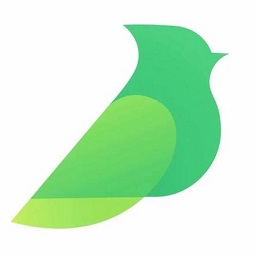
网友评论